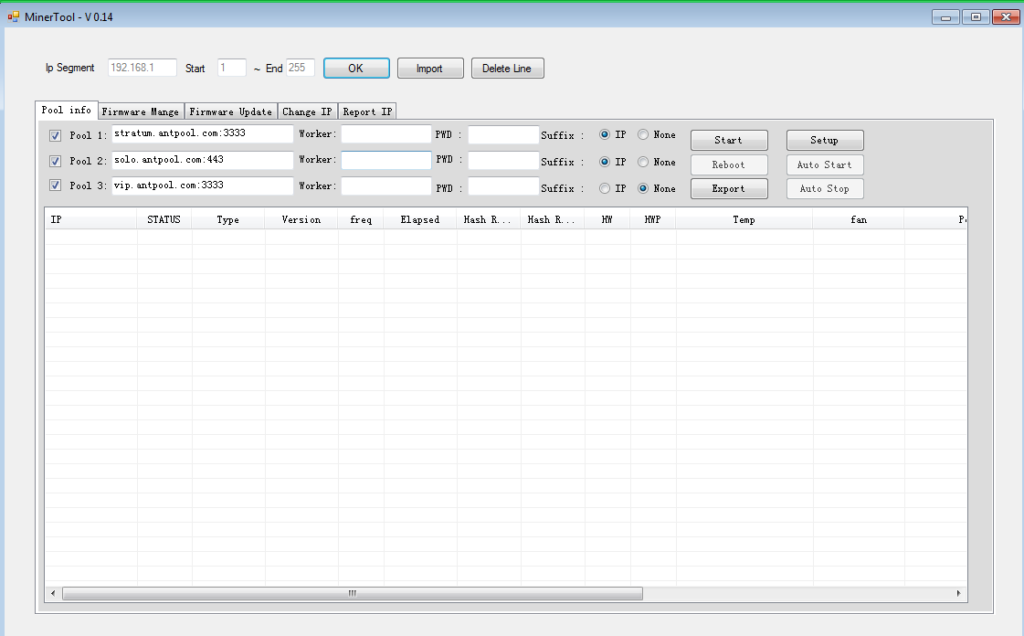
Antminer Toolkit – Dette er et sæt værktøjer til styring og overvågning af minedrift af Antminer-farme, som også deaktiverer funktioner såsom opdatering af firmware, genstart af minearbejdere, scanning af IP-adresser på minearbejdere på et lokalt netværk, tilføjelse af en minearbejders antivirusfunktion og funktionen af minearbejdere. overclocker en minearbejder.
Dette værktøj gælder kun for AntMiners og understøtter ikke minearbejdere af andre mærker. Kort introduktion:Batchovervågningsstatus for minearbejdere; konfiguration af statisk IP; opgradering af firmware og genstart af minearbejdere.
【Tips】
1. Dette værktøj kræver Windows7 eller nyere system. Det kan ikke bruges i XP- og IOS-systemer
2. Værktøjssproget tilpasses automatisk efter systemet. Det vises på kinesisk, når systemsproget er kinesisk, og vises på engelsk, når det bruges i et ikke-kinesisk system.
3.Hvis advarsel om virus dukker op ved download, anbefales det at prøve en anden browser. Filen er fuldstændig sikker.
4. Udpak filen, før du bruger den, ellers vil der opstå fejl.
5. Computeren, der kører værktøjet, skal være i samme netværk som minearbejderne.
Computer og minearbejdere skal være inden for samme IP-område.
1. Dobbeltklik for at åbne softwaren.
Efter miner er forbundet til netværket og tændt, er IP-adressen opnået under miner-konfigurationen i DHCP-tilstand, og IP-adressen er ikke fast. Hvis du ejer mange minearbejdere, kan dette værktøj indstille statisk IP-adresse i batches, så du bedre kan administrere disse minearbejdere. IP-området for en normal router er 1-254. Hvis du vil indstille miner statisk IP fra 1, for at undgå IP-konflikt, anbefales det at lade routeren tildele IP i DHCP-tilstand fra 100
For eksempel: Routeren tildeler IP i DHCP-tilstand:101-254; Statisk IP for minearbejdere:1-100
2. Udfyld den statiske IP, du vil indstille for minearbejder til "Next fill IP" og vælg mønttype for minearbejder. Konfigurer stratum pool adresse, arbejder og adgangskode i batches under "Pool konfiguration".
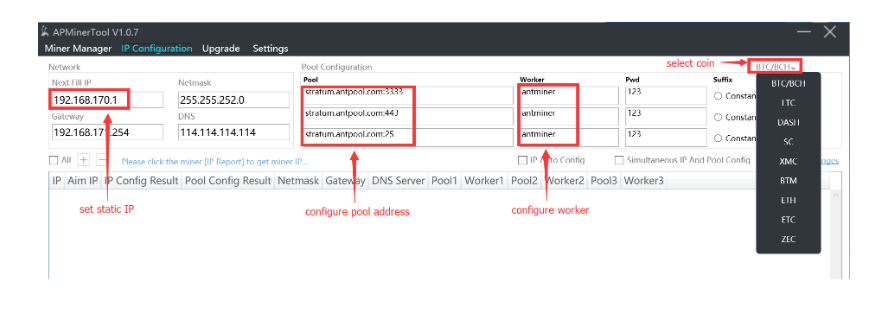
3. Tjek "Netmaske", "Gateway", "DNS" i computeren "Netværks- og delingscenter", og udfyld overensstemmelse
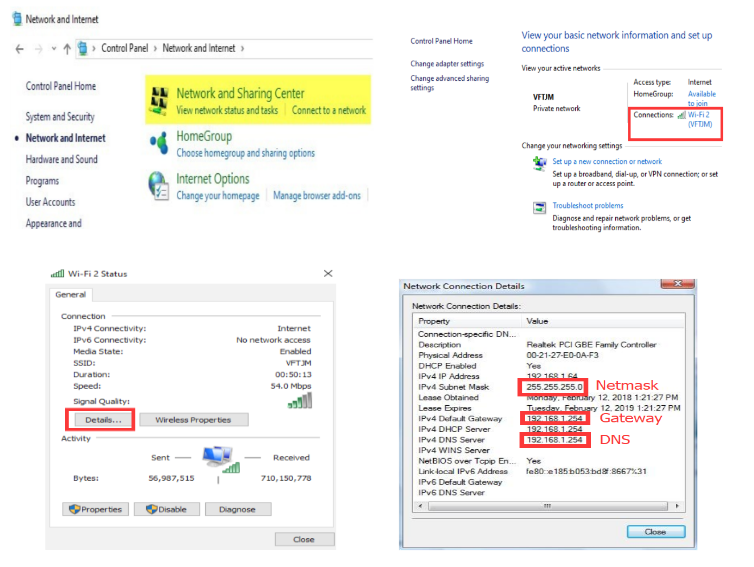
4. Det anbefales at markere"√""IP Auto Config"-indstillingen, statisk IP vil derefter automatisk blive allokeret til næste minedrift i rækkefølge.Hvis ikke markeret, skal du manuelt indtaste den statiske IP en efter en. Efter at have gennemført ovenstående konfigurationer , tryk på knappen "IP-rapport" på hver minearbejder i 3-5 sekunder, statisk IP vil derefter blive tildelt minerone efter én. Indstillingen "Simultaneous IP And Pool Config" kunne kontrolleres baseret på dine egne behov.
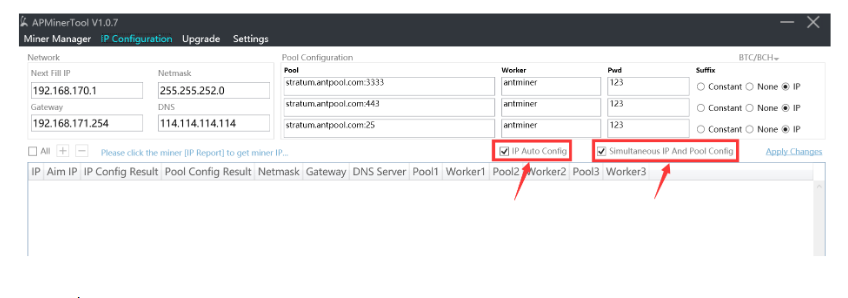
1. Detectminers i specifikt IP-område:
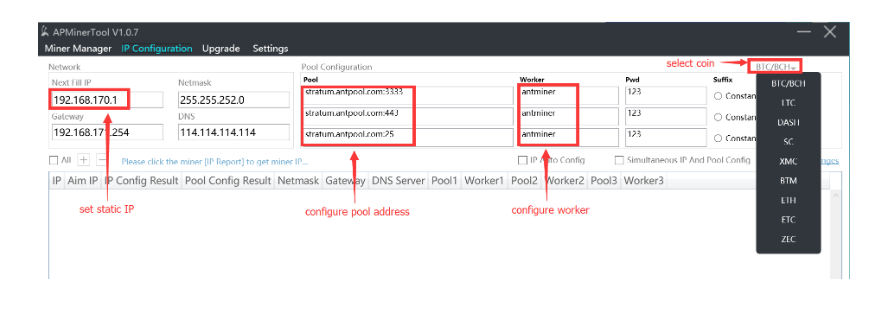
2. Klik på "Start scanning" for at scanne minearbejdere, der er blevet konfigureret. Når det valgte IP-område er scannet, vil et vindue dukke op, der viser antallet af minearbejdere i hver stat.(normal, lav, anden undtagelse, tabt, mislykket)
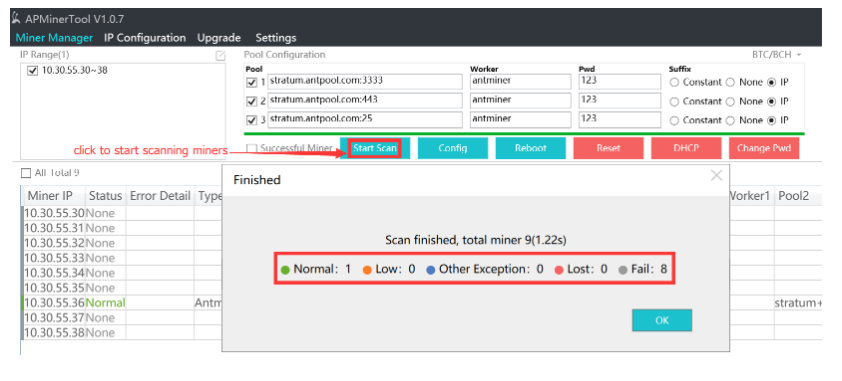
Du kan vælge kun at vise minearbejdere, der er blevet scannet med succes baseret på dine egne behov. 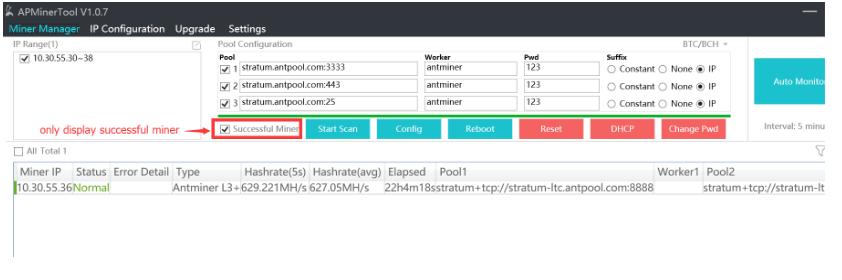
3. Konfigurer minearbejdere
Arbejdernavns suffiks kan ændres under "suffiks". Standardsuffikset er sat til at være de sidste 2 sektorer af allokeret IP. Efter ændring skal du klikke på "Config", minearbejdere vil automatisk blive konfigureret. Klik derefter på "AutoMonitor" for at begynde at overvåge minearbejderne. 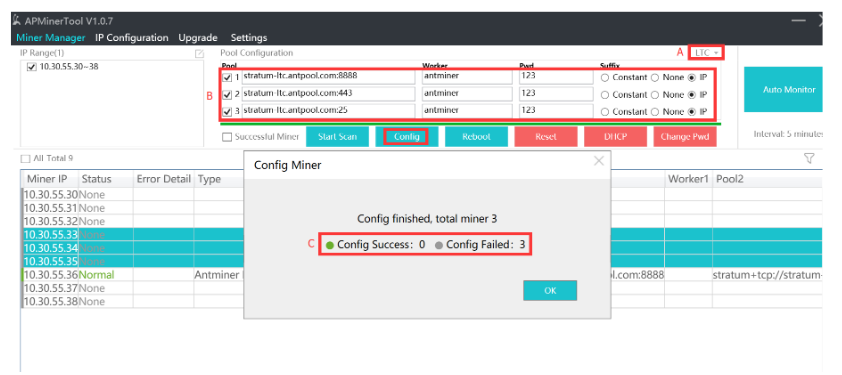
Arbejdernavns suffiks kan ændres under "suffiks". Standardsuffikset er sat til at være de sidste 2 sektorer af allokeret IP. Efter ændring skal du klikke på "Config", minearbejdere vil automatisk blive konfigureret. Klik derefter på "AutoMonitor" for at begynde at overvåge minearbejderne.
4.Batch Rebootingminers
Hvis minearbejdere skal genstartes, skal du vælge minearbejdere og klikke på "Genstart", og derefter bekræfte pop op-vinduet for at få minearbejdere genstartet
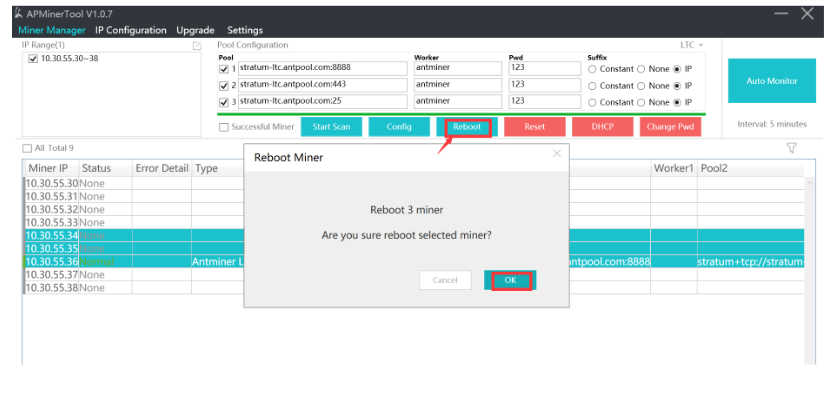
5. Batch-nulstilling af minearbejdere
Hvis minearbejdere skal gendannes til fabriksindstillingerne, skal du vælge minearbejderne og klikke på "Nulstil" og derefter bekræfte pop op-vinduet for at få minearbejdere gendannet til fabriksindstillingerne
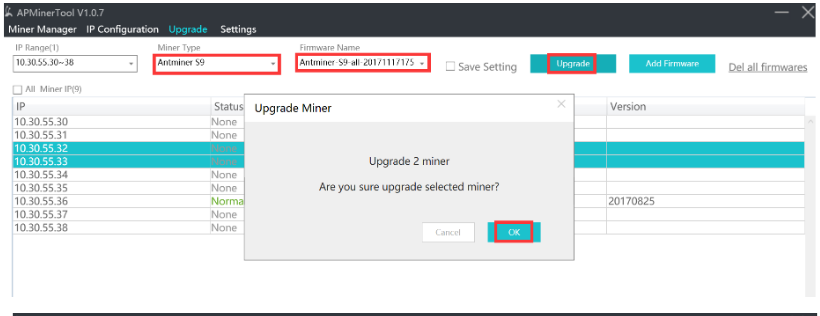
6. Batchgendannelse af DHCP-tilstand
Hvis minearbejdere med statisk IP skal gendannes til DHCP-tilstand, skal du vælge minearbejdere og klikke på "DHCP", og derefter bekræfte pop op-vinduet for at få minearbejdere gendannet til DHCP-tilstand
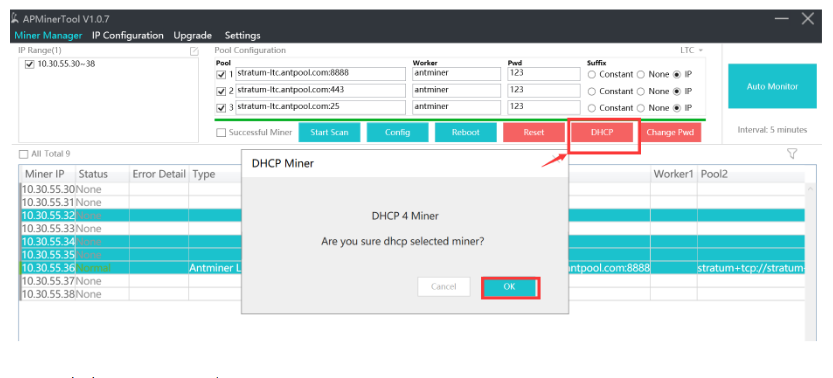
7. Batch ændring af adgangskode
Hvis du gerne vil indstille en ny adgangskode for minearbejdere, skal du vælge minearbejderne og klikke på "Skift Pwd". Når ændringen er udført, skal du også opdatere det nye kodeord under "Indstillinger-Grundlæggende indstillinger-Miner Pwd" for at gøre det effektivt. eksempel:standardadgangskode (rod), ny Pwd (123456), bekræft Pwd(123456)
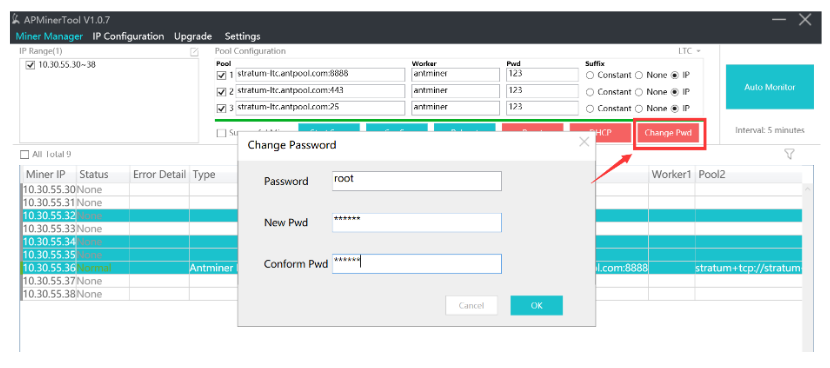
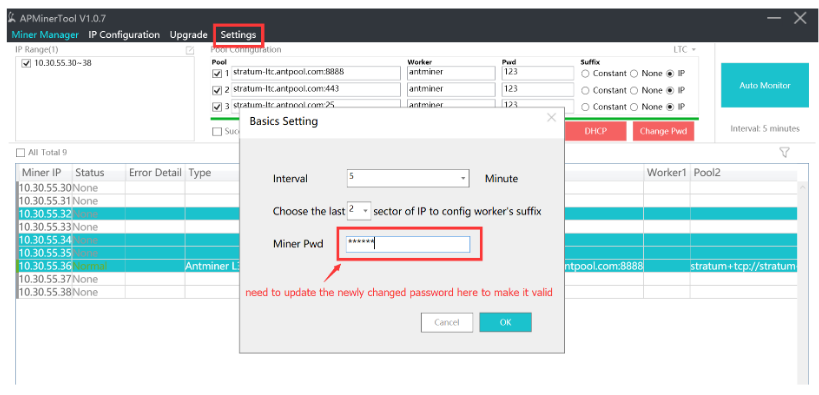
8. Når miner-konfigurationen er udført, skal du klikke på "Auto Monitor" for at begynde at overvåge minearbejderne . Standardfrekvensen er at opdatere status hvert 5. minut. Status vil blive vist i forskellige farver:normal (grøn), lav (orange), anden undtagelse (blå), tabt (rød)
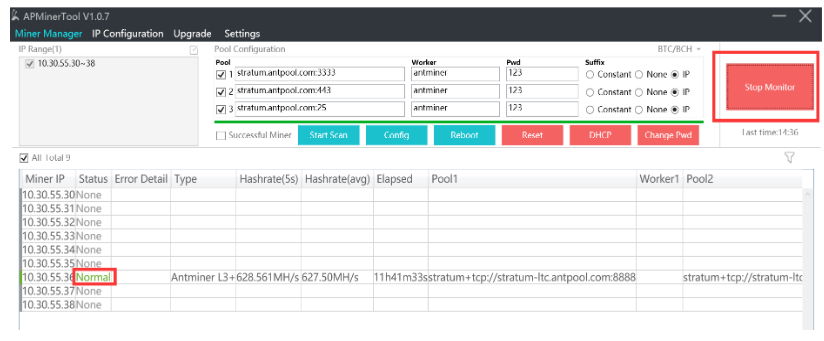
9. Klik på miner IP, du vil blive dirigeret til miner backstagepage.
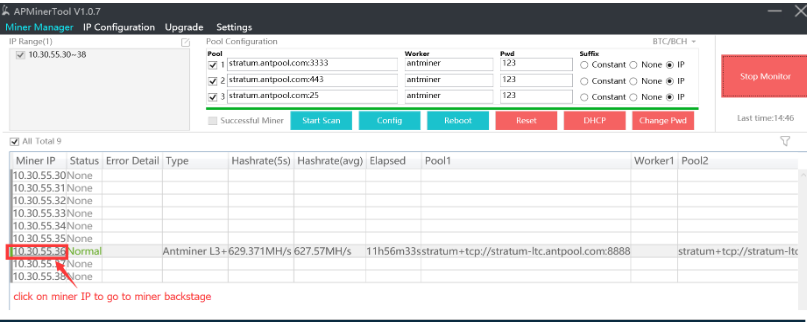
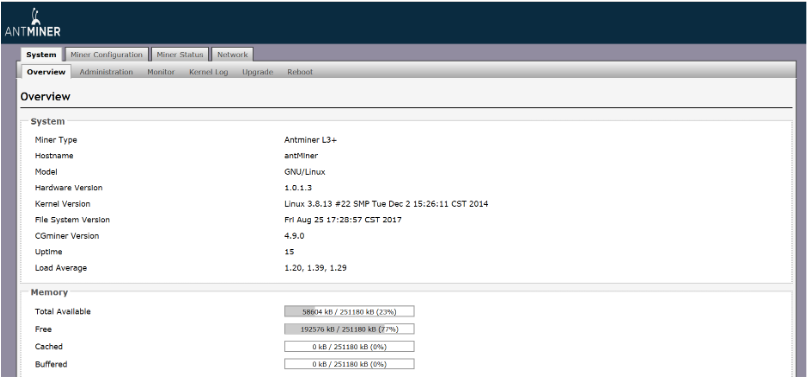
Hvis minearbejdere har problemer, og miner-firmware skal opgraderes, kan du bruge batch-opgraderingsfirmwarefunktionen.
1. Sådan betjenes:
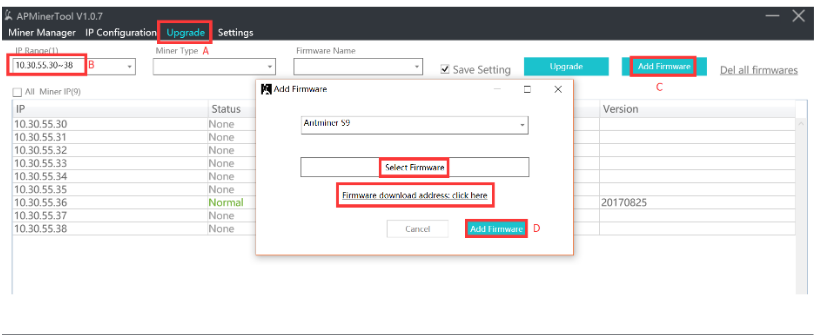
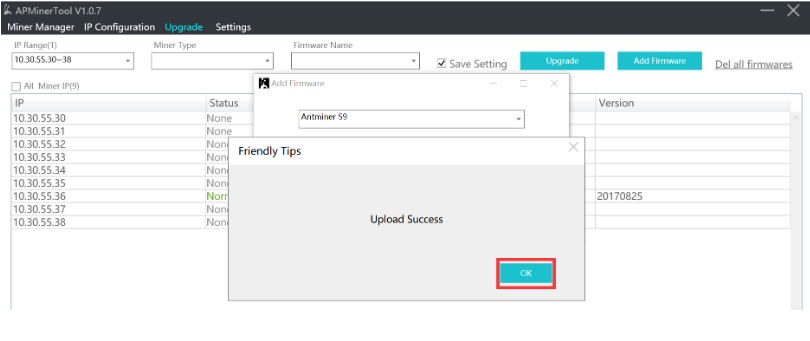
2. Dette værktøj vil "Gem indstilling" som standard ved batch-opgradering af firmware.
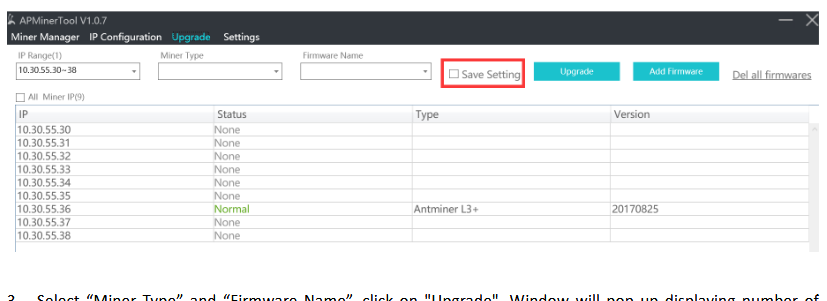
3. Vælg "Miner Type" og "Firmware Name", klik på "Opgrader".
Vinduet vil poppe op og vise antallet af minearbejdere, der skal opgraderes. Bekræft og vent i ca. 2 minutter, opgraderingsresultatet vil blive bedt om, om det lykkes eller ej.
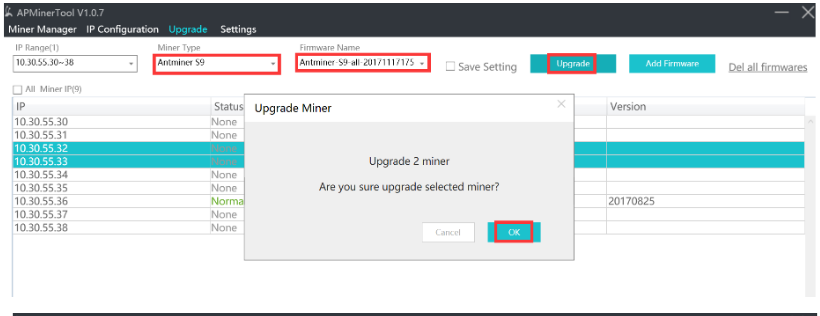
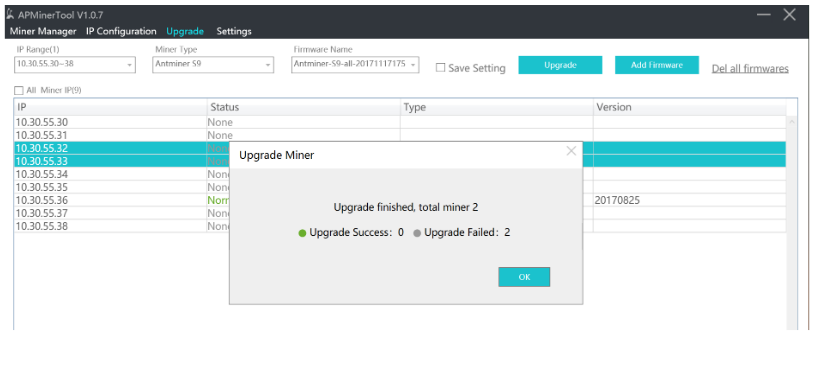
Der er tre muligheder under "Indstillinger", nemlig:"Grundlæggende indstilling", "MinerAlert", "IP Editor"
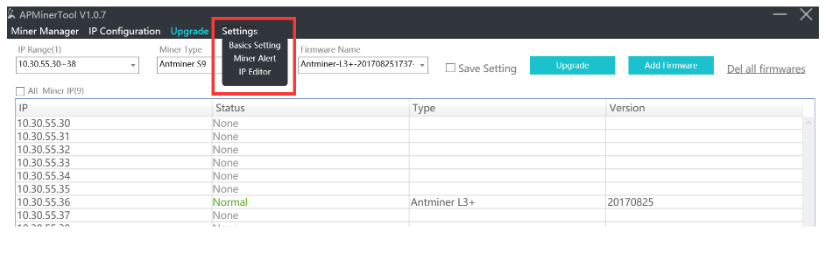
1.Grundlæggende indstilling
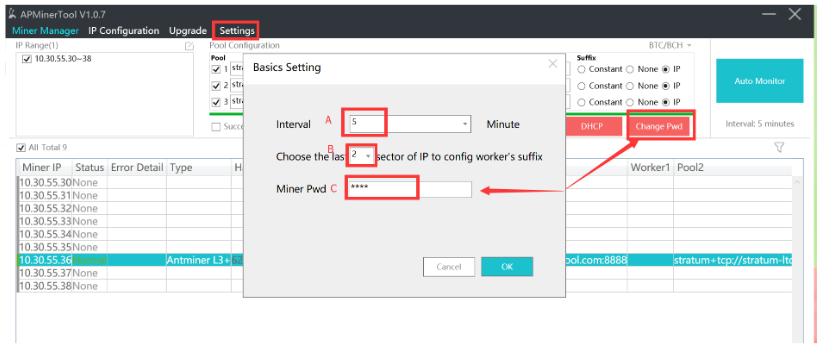
2. Miner Alert
Hvis overvågningsdata når den øvre eller nedre grænse for en bestemt parameter, vil der være en advarsel, der indikerer minerabnormitet.
Hvis hashhastigheden er lav, vil status blive vist som "lav". Hvis der er unormalitet i andre parametre, vil dette værktøj bede om, at der er andre undtagelser
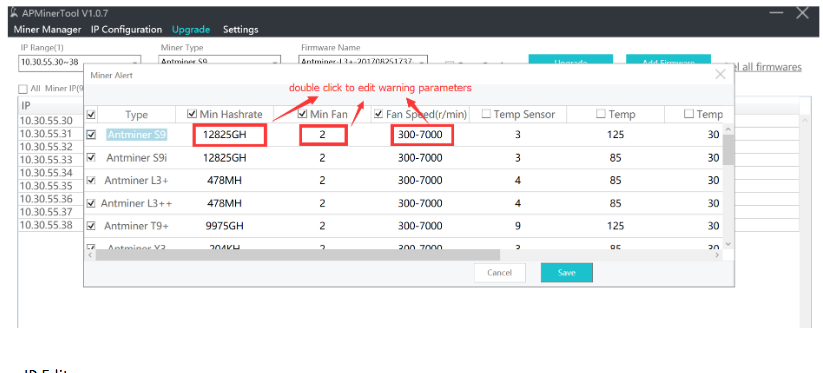
3. IP Editor
Denne indstilling har samme funktion som at klikke på redigeringsknappen under "MinerManager"-grænsefladen
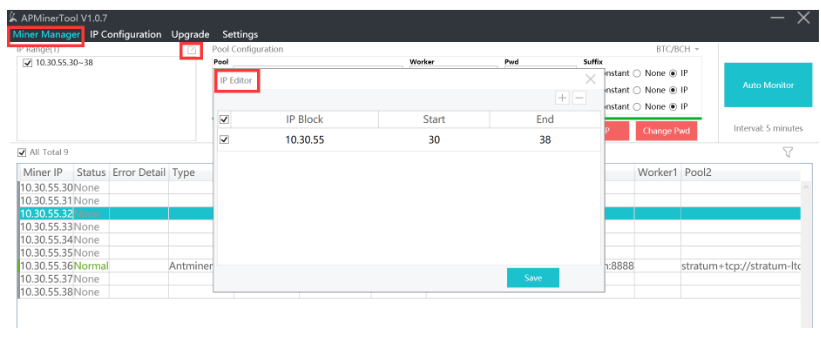
1. Før du overclocker dine minearbejdere, skal du først opgradere den nyeste multi-option firmware på dine minearbejdere. Firmwaren kan downloades fra dette link:
2. Efter firmwareopgradering skal du tjekke i APMinerTool, om din minearbejder kunne være overclocket
1) Ved miner-scanning skal du kontrollere, om der er data vist i kolonnen "Mode". Hvis der er data, kan du overclocke minearbejderen.
2) Eller du kan logge på miner backstage, på siden "Miner Configuration", kan du se "WorkingMode"-indstillingen og overclocke din mine i overensstemmelse hermed
3) Hvis der ikke vises nogen data i kolonnen "Mode" i APMinerTool, betyder det, at den seneste multi-option firmware ikke er blevet opgraderet på din minearbejder. Klik på "Overclock"-knappen, meddelelsen vises og informerer dig" Den valgte minearbejder understøtter ikke overclocking-funktionen", og hvis du tjekker fra minearbejder backstage, vil der ikke være nogen "Working Mode"-kolonne på "Miner Configuration"-siden i dette tilfælde.
3. Vælg de minearbejdere, du vil overclocke, klik på knappen "overclock" i værktøjet, vælg den tilsvarende tilstand, og klik for at bekræfte
4. Vent til minearbejderen er genstartet, overclockmode-konfigurationen er fuldført.